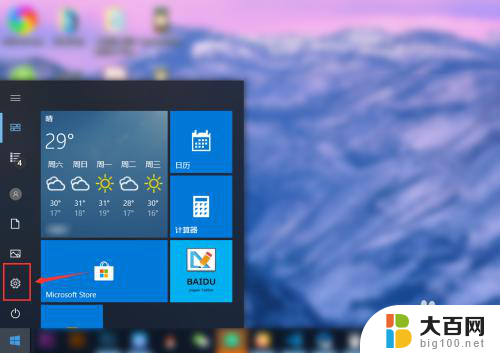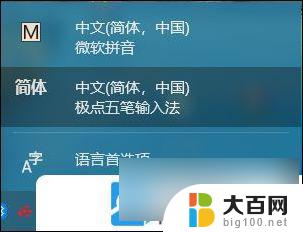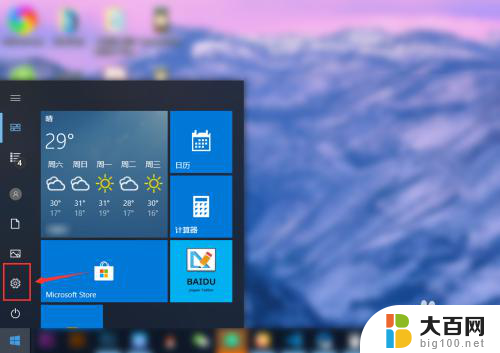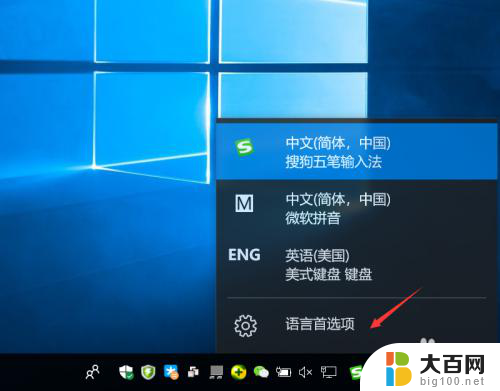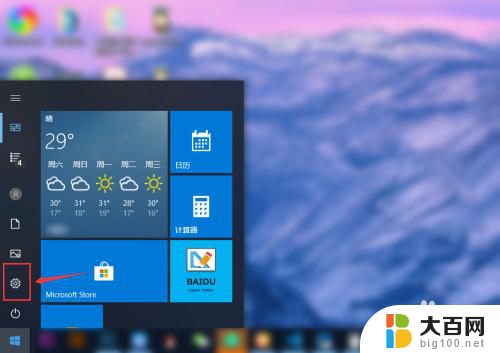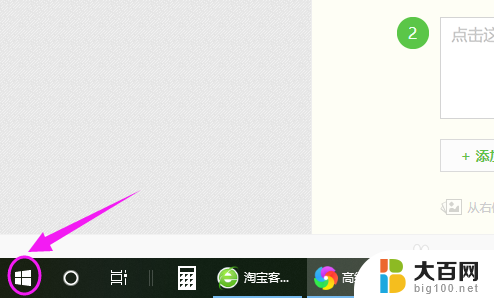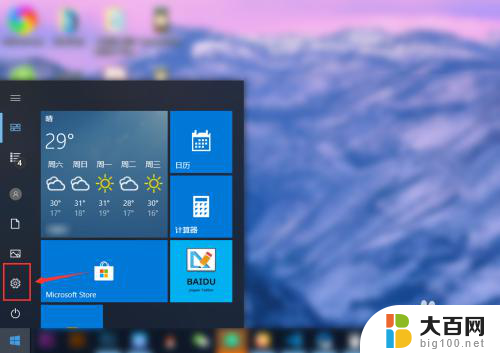电脑怎么调输入法中文 win10默认输入法设置为中文
如今电脑已经成为我们日常生活中不可或缺的一部分,对于许多人来说,使用电脑输入中文还是一项相对陌生的技能。尤其是在Windows 10操作系统下,默认的输入法设置是英文的,这对于需要频繁输入中文的用户来说可能会带来一些不便。如何调整输入法设置,将Win10的默认输入法设置为中文呢?接下来我们将会为大家介绍一些简单的方法,帮助大家快速掌握这项技巧。无论是工作还是学习,掌握电脑输入法设置对于我们来说都是非常重要的,它将为我们的中文输入提供更加便捷的方式和更高效的工作效率。
具体步骤:
1.实际上,win10正式版系统中英输入法切换的快捷键是windows键+空格键。而不是传统的Ctrl+Shift快捷键。可以尝试按这个快捷键看看是否可以进行输入法切换。点击左下角的窗口图标,也就是当初win7、winxp的开始菜单位置。单击【设置】。如下图。

2.在设置中,点击【时间和语言(语言、区域、日期)】。如下图。
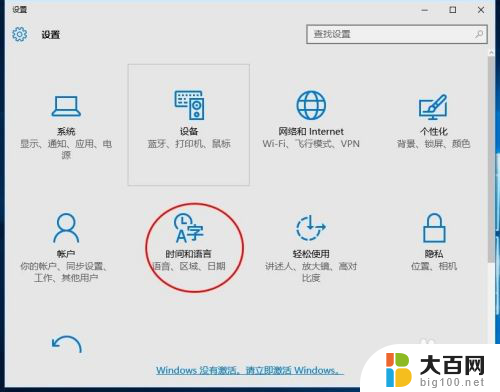
3.然后选择【区域和语言】。然后点击【中文(中华人民共和国)windows显示语言】。如下图。
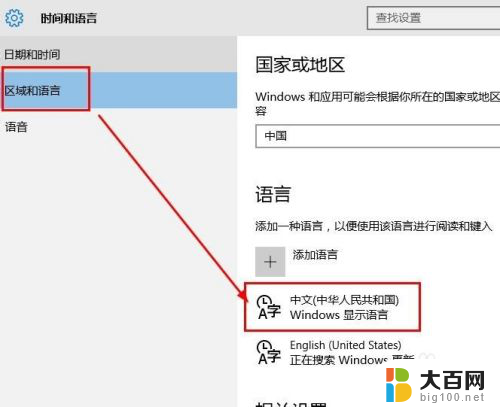
4.然后点击后面的【选项】。
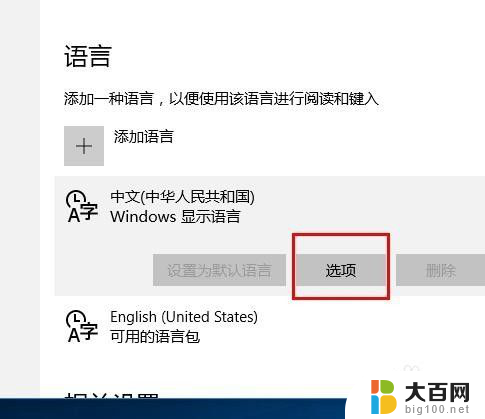
5.找到下面的微软拼音输入法。
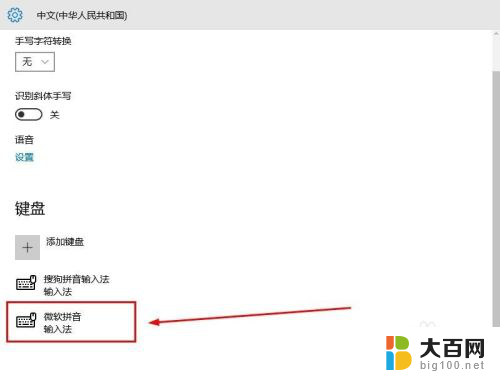
6.由于我已经安装了搜狗拼音输入法。我选择删除win10自带中文输入法。点击【微软拼音输入法】后的删除。
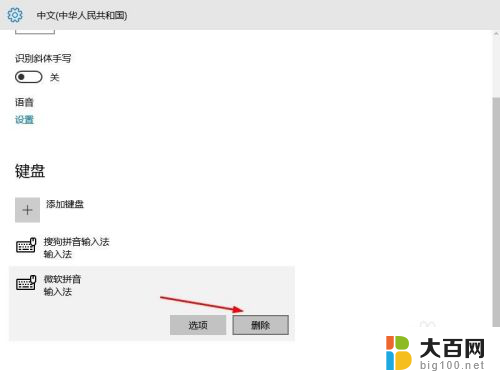
7.然后就只剩下搜狗输入法了。这样,在进行输入的时候就可以按下新的快捷键windows键+空格键切换中英输入法了。
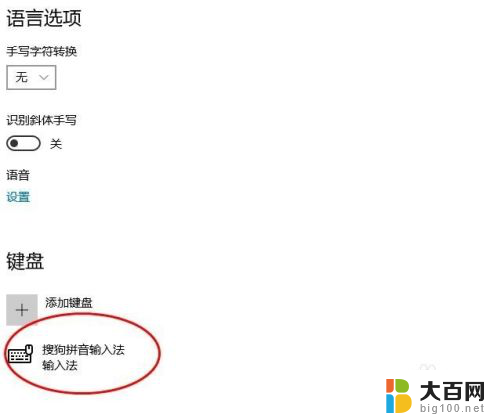
以上是如何在电脑上调整输入法为中文的全部内容,如果你遇到相同的情况,请参照我的方法来处理,希望对大家有所帮助。